Facebook, Kiến thức Marketing Online
Hướng dẫn thay đổi giao diện Facebook thành thiết kế phẳng
Bạn cảm thấy giao diện Facebook hiện tại đã quá nhàm. Vậy giao diện Facebook thiết kế phẳng thì sao? Sẽ rất thú vị đấy!
Hôm nay chúng tôi sẽ chia sẻ với bạn một cách đơn giản để có thể thay đổi giao diện Facebook của bạn sang một thiết kế mới. Điều này không chỉ làm thay đổi giao diện Facebook của bạn. Nó còn giúp bạn có thêm nhiều trải nghiệm hơn với Facebook.
Thay áo mới cho Facebook của bạn.
- Hiện nay, có rất nhiều tiện ích giúp bạn có thể thay đổi giao diện facebook nhàm chán của mình. Nó làm cho những giờ lướt Newfeed của bạn trở nên mới mẻ và thích thú hơn.
- Tiện ích mở rộng của Google Chrome đã tạo cho Facebook có một cái nhìn hoàn toàn khác biệt và mới mẻ. Vì vậy, ở đây, tôi sẽ hướng dẫn cách sử dụng tiện ích mở rộng Chrome trong Google Chrome của bạn. Và sau đó, bạn có thể dễ dàng và nhanh chóng thay đổi giao diện cũ thành một giao diện mới vô cùng hấp dẫn.
Cùng đi và tìm hiểu các bước để thay giao diện Facebook phổ thông của bạn thành giao diện hoàn toàn mới nhé!
Thay đổi giao diện Facebook thiết kế phẳng bằng tiện ích mở rộng của Google Chrome.
- Bước 1. Trước tiên, bạn cần tải và cài đặt chương trình mở rộng Flatbook của Google Chrome. Tiếp đó nhấn vào nút “Add to Chrome”
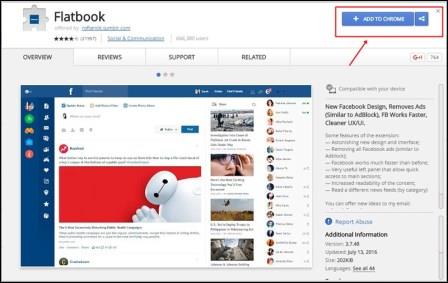
Tải và cài đặt Flatbook
- Bước 2. Bây giờ, quá trình tải xuống sẽ bắt đầu. Nhấn tiếp vào nút “Add extension”
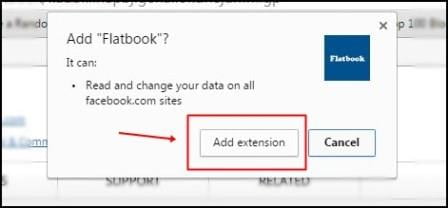
Nhấn Add extension để bắt đầu tải xuống
- Bước 3. Bây giờ chỉ cần nhấn vào nút mở rộng ở góc trên cùng bên phải của trình duyệt.
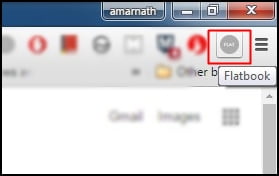
Hoàn tất tải xuống
- Bước 4. Đăng nhập vào tài khoản Facebook của bạn.
- Bước 5. Bây giờ bạn sẽ nhìn thấy một giao diện Facebook mới hoàn toàn khác so với giao diện cũ. Vì tất cả các phương tiện quảng cáo sẽ được xóa khỏi dòng thời gian của bạn. Đây chính là giao diện Facebook thiết kế phẳng mới của bạn.
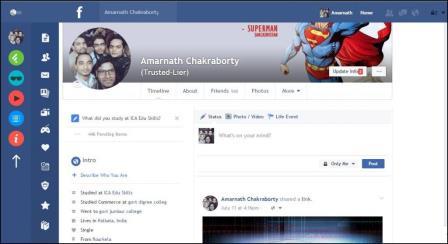
Giao diện Facebook mới với Google Chrome
Cách tắt giao diện:
Để tắt giao diện này, bạn nhấn vào nút tắt/bật giao diện ở góc trên bên trái màn hình. Khi tắt, giao diện sẽ quay lại mặc định của Facebook như ban đầu.
Cách gỡ bỏ:
Còn nếu bạn muốn gỡ bỏ hẳn giao diện này xuống. Bạn Vào phần cài đặt, chọn More Tools -> Extension -> Kéo xuống Facebook Flat. Và tại đây bạn có thể tắt hoặc gỡ bỏ hoàn toàn.
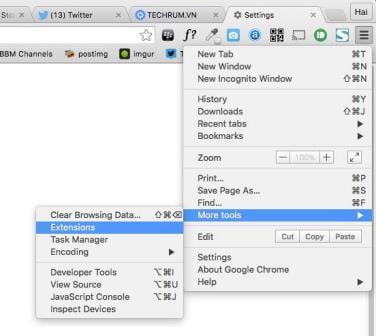
Gỡ bỏ giao diện phẳng Facebook
2.Sử dụng Stylish để thay đổi giao diện Facebook thiết kế phẳng.
- Với Stylish, bạn có thể cài đặt chủ đề và giao diện cho nhiều trang web. Và tạo trang chủ của riêng bạn.
- Bên cạnh đó nó cũng cung cấp nhiều thiết kế cho Facebook của bạn, giúp giao diện Facebook của bạn trở nên đa dạng, sinh động và mới mẻ hơn.
Để thực hiện việc thay đổi giao diện cho Facebook, bạn làm theo các bước sau:
- Bước 1: Đầu tiên, tải và cài đặt Stylish Extension trên trình duyệt Google Chrome của bạn.
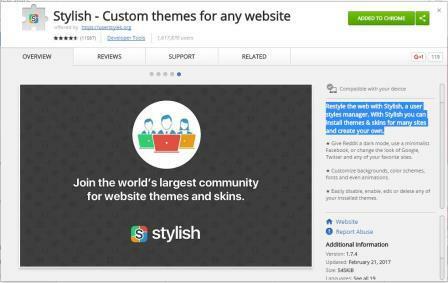
Tải và cài đặt Stylish Extension
- Bước 2: Nếu phần mở rộng không được bật, bạn cần kích hoạt nó bằng cách vào Extension Manager và sau đó kích hoạt Stylish.
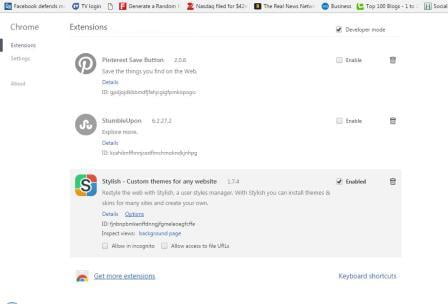
Kích hoạt tính năng mở rộng
- Bước 3. Bây giờ bạn sẽ thấy xuất hiện biểu tượng trong thanh mở rộng của bạn. Bạn cần phải kích hoạt nó.
- Bước 4. Truy cập vào trang cá nhân Facebook của bạn. Sau đó nhấp vào tiện ích Stylish và chọn những mẫu bạn muốn sử dụng.
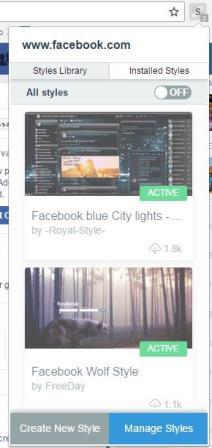
Chọn mẫu giao diện
- Sau khi hoàn tất, giao diện mới của bạn sẽ được hiển thị như ảnh dưới:
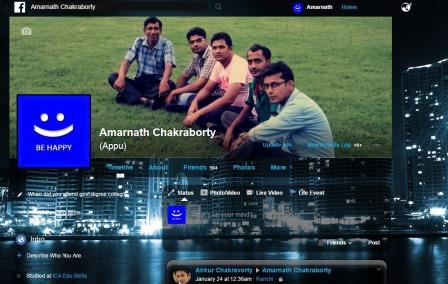
Giao diện Facebook mới với Stylish
Trên đây là 2 cách giúp bạn thay đổi giao diện Facebook cũ của mình thành giao diện Facebook thiết kế phẳng. Còn chờ đợi gì mà bạn không bắt tay ngay vào việc khoác cho Facebook của bạn 1 chiếc áo mới. Hãy thử và cảm nhận sự khác biệt thú vị đến từ giao diện Facebook mới này nhé!
Hay rộng hơn, nếu bạn muốn học chạy quảng cáo Facebook Online trên giao diện mới mẻ này, hãy đến với chúng tôi- PA Marketing để cùng học tập và tìm hiểu nhé! Chúc bạn thành công.
Nguồn: techviral.net

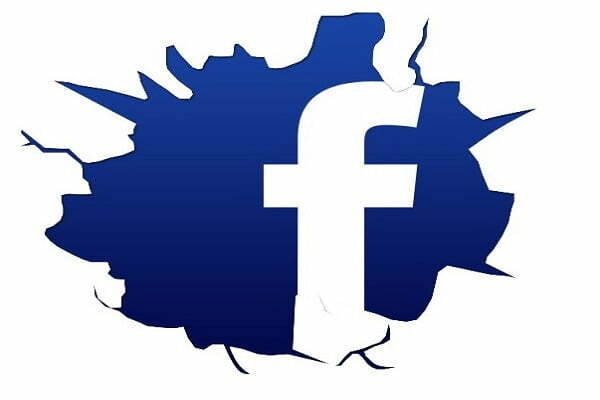




Bài viết liên quan
Khóa đào tạo “Nghề Digital Marketing 2025” – Học Zoom
Khóa học "Truyền nghề Digital Marketing" học trực tuyến qua Zoom. Các công cụ AI, [...]
Th4
Ứng dụng AI trong quản lý và phân tích dữ liệu
Áp dụng AI trong quản lý và phân tích dữ liệu giúp doanh nghiệp đưa [...]
Th2
Chiến lược bán hàng trên sàn thương mại điện tử (2025)
Bán hàng trên các sàn TMĐT là một lĩnh vực đầy tiềm năng, nhưng cũng [...]
4 kỹ năng lắng nghe thông minh
Khi được lắng nghe một cách chân thành, nhân viên sẽ cảm thấy được trân [...]
Th1
Những chiến lược digital marketing phổ biến dành cho doanh nghiệp (2025)
Những chiến lược digital marketing phổ biến dành cho doanh nghiệp mới nhất năm 2025 [...]
Th12
7 chiến lược marketing ngành dịch vụ xổ số trực tuyến (Vietlott) hiệu quả để thành công
Các chiến lược marketing cho ngành dịch vụ xổ số trực tuyến (Vietlott) [...]
Th4
1. Giới thiệu về giảng viên Nguyễn Phan Anh: https://pamarketing.vn/giang-vien/phan-anh/ 2. Nội dung khóa học [...]
Th4
CHIẾN LƯỢC QUẢNG CÁO TIKTOK 2024
TikTok không chỉ là một nền tảng giúp bạn tiếp cận đối tượng khán giả [...]
Th3
CÁCH ĐỂ VIDEO TIKTOK LÊN XU HƯỚNG
Nếu bạn muốn Luồng TikTok của mình có tính lan truyền nhất có thể, hãy [...]
Th3
CÁCH CHẠY QUẢNG CÁO BÁN HÀNG TRÊN TIKTOK 2024
Các thương hiệu hiện đang sử dụng TikTok làm một phần quan trọng trong chiến [...]
Th3
CÁCH KHÔI PHỤC TÀI KHOẢN TIKTOK BỊ CẤM TẠM THỜI
Có 5 cách để liên hệ với TikTok và cách duy nhất để dỡ bỏ [...]
Th3
12 XU HƯỚNG QUẢNG CÁO VIDEO NĂM 2023
Video đã trở thành trung tâm của sự tương tác và hoạt động thương mại [...]
Th10
XU HƯỚNG BÁN HÀNG TRÊN TIKTOK
Phương tiện truyền thông xã hội đã thay đổi căn bản cách chúng ta tiếp [...]
Th10
CÁCH LÀM VIDEO TIKTOK LÊN XU HƯỚNG
Sự phát triển nhanh chóng của TikTok đã ảnh hưởng đến gần như mọi nền [...]
Th10
CÁCH MARKETING TRÊN TIKTOK
TikTok đã và đang trở thành hiện tượng trong lĩnh vực tiếp thị, là một [...]
Th10